Windows Spotlight to funkcja systemu Windows 10, która wyświetla obrazy z usługi Bing jako tło ekranu logowania lub blokady. Czasami Windows Spotlight przestaje działać, a nowe obrazy przestają się ładować.
Jeśli tak się stanie, istnieją dwa proste sposoby, aby to naprawić, gdy Windows Spotlight przestanie działać. Obejmuje to uruchomienie polecenia w programie PowerShell w celu zresetowania funkcji lub wyczyszczenia plików systemowych w celu wymuszenia ponownej inicjalizacji usługi przy następnym ponownym uruchomieniu komputera.
Przyczyny niedziałającego Windows Spotlight
Jest kilka rzeczy, które mogą spowodować, że Windows Spotlight przestanie działać.
- Czasami Windows Update powoduje awarię usługi i uniemożliwia jej ładowanie nowych obrazów Bing jako tła ekranu blokady.
- W innych przypadkach pliki obrazów lub pliki systemowe Windows Spotlight ulegną uszkodzeniu. Może to spowodować awarię lub zawieszenie usługi.
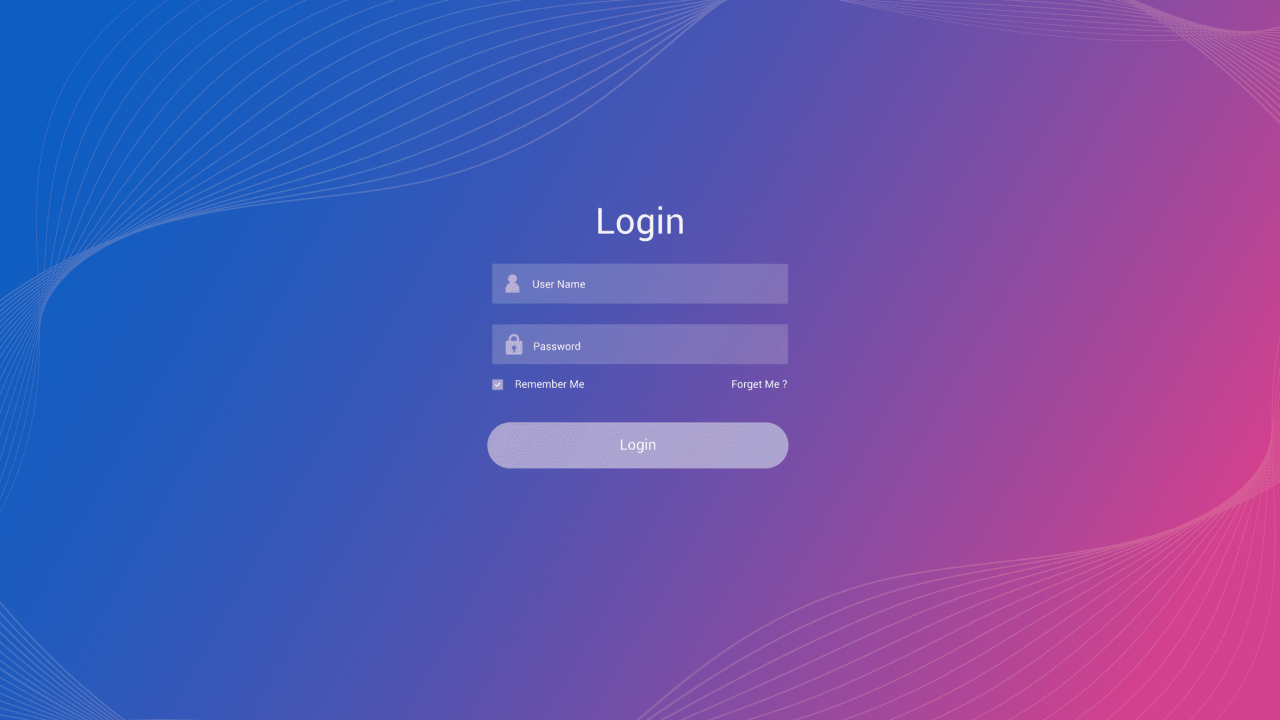
Nayanba Jadeja / Getty Images
Jak naprawić Windows Spotlight nie działa
Wykonaj poniższe czynności, aby ponownie uruchomić funkcję Windows Spotlight.
-
Sprawdź połączenie sieciowe. Microsoft Spotlight pobiera obrazy ekranu blokady z Internetu. Bez połączenia internetowego Microsoft Spotlight nie może obracać się między obrazami. Przy pierwszym uruchomieniu komputera w prawym dolnym rogu ekranu powinien być widoczny stan połączenia Wi-Fi lub LAN. Jeśli to nie jest aktywne, rozwiąż problemy z połączeniem sieciowym.
-
Zatrzymaj usługę Windows Spotlight. Wybierz Start menu, wpisz Ustawieniai wybierz Ustawienia app. Wybierz Personalizacja > blokada ekranu. Następnie wybierz tło rozwijana strzałka i wybierz jedną z nich Obrazek or pokaz slajdów. Po zakończeniu uruchom ponownie komputer i przełącz się na Spotlight.
-
Zarejestruj ponownie usługę Windows Spotlight przy użyciu programu PowerShell. Jeśli poprzednie rozwiązanie nie zadziałało, musisz pójść o krok dalej. Zacznij od powtórzenia procesu, aż do ponownego uruchomienia. Następnie uruchom wiersz polecenia jako administrator. Wpisz następujące polecenia i naciśnij wchodzić po każdym.
PowerShell
Get-AppXPackage -AllUsers | Where-Object {$ _. InstallLocation -like "* SystemApps *"} | Foreach {Add-AppxPackage -DisableDevelopmentMode -Register "$ ($ _. InstallLocation) AppXManifest.xml"}
Po zakończeniu zmień ustawienie Personalizacja, które zmieniłeś powyżej, z powrotem na Windows Spotlight. Uruchom ponownie komputer, a następnie sprawdź, czy działa Windows Spotlight.
-
Zresetuj ustawienia Stoplight. Jeśli poprzedni krok nie zadziałał, wymuś resetowanie Windows Stoplight. Aby to zrobić, użyj Eksploratora Windows, aby przejść do następującej ścieżki swojego profilu użytkownika:
% USERPROFILE% / AppData Local Packages Microsoft.Windows.ContentDeliveryManager_cw5n1h2txyewy Settings
Zmień nazwę pliku settings.dat i roaming.lock pliki poprzez dodanie .bak do końca plików. Po zakończeniu uruchom ponownie komputer i sprawdź, czy Windows Spotlight działa ponownie.
Jeśli nie widzisz tych folderów lub plików, włącz możliwość przeglądania ukrytych plików i folderów.
-
Usuń pliki Spotlight. Windows Spotlight zbiera obrazy z Bing. Jeśli którykolwiek z nich jest uszkodzony, może to potencjalnie wpłynąć na Windows Spotlight. Usunięcie tych plików może pomóc. Użyj Eksploratora Windows, aby przejść do następującej ścieżki swojego profilu użytkownika:
% USERPROFILE% / AppData Local Packages Microsoft.Windows.ContentDeliveryManager_cw5n1h2txyewy LocalState Assets
Zaznacz wszystkie pliki i usuń je. Uruchom ponownie komputer i sprawdź, czy działa Windows Spotlight.
-
Włącz Microsoft Edge. Jeśli Windows Spotlight nadal nie działa, niektóre niezbędne aplikacje działające w tle mogą nie działać. Wybierz Start menu, wpisz Ustawienia, a następnie wybierz Ustawienia app. Wybierz Polityka prywatności
> Aplikacje w tle, a następnie upewnij się, że ustawienie Microsoft Edge jest włączone. -
Wymuś aktualizację systemu Windows. Jeśli po wykonaniu wszystkich tych czynności nadal nie aktualizuje obrazu ekranu blokady, być może masz nieaktualne pliki systemu Windows. Wykonaj ręczną aktualizację systemu Windows, aby upewnić się, że system jest całkowicie aktualny.
-
Zaktualizuj sterowniki urządzeń. Wadliwe lub uszkodzone sterowniki urządzeń w systemie Windows mogą powodować wiele nieprzewidywalnych problemów. Aby upewnić się, że tak nie jest, upewnij się, że wszystkie sterowniki urządzeń są w pełni zaktualizowane do najnowszych wersji.
-
Poczekaj 24 godziny. Czasami, gdy Microsoft Spotlight uruchamia się po raz pierwszy na komputerze, pełne zsynchronizowanie obrazów z Bing może zająć nawet jeden dzień. Przed przejściem do ostatniego i ostatniego kroku daj systemowi dzień, a następnie sprawdź, czy działa Microsoft Spotlight.
-
Wykonaj przywracanie systemu Windows. W ostateczności może być konieczne przywrócenie systemu Windows.
Nie rób tego lekko, ponieważ może to zagrozić informacjom przechowywanym na komputerze. Przed przywróceniem systemu Windows wykonaj pełne kopie zapasowe wszystkiego w systemie.
